一日,朋友來電向我請教:裝了寬帶后想自己架設(shè)FTP,為提高FTP的知名度和利用率,決定向外列示服務(wù)器上全部的文件清單,但由于服務(wù)器上的文件目錄很多,用常規(guī)辦法處理實(shí)在很麻煩,于是我向他推薦了Directory Printer。
Directory Printer可以很輕松地在Windows下打印各類目錄和文件列表,全面支持中文長文件名。我們可以從http://www.galcott.com/dirprn35.zip下載它,大小為655KB。安裝并啟動(dòng)軟件后,單擊“Continue”按鈕即可進(jìn)入軟件的主界面,打開任意一個(gè)目錄,可以在右側(cè)的文件列表區(qū)看到當(dāng)前目錄下的全部文件(不包括其子目錄下的文件),如圖1所示。
列示某類型文件——如果僅是列示某類型文件,只需在“include File”下面的輸入框中輸入文件后綴名(如“*.txt”,多種文件用“;”隔開)。在“exclude File”下面我們可以輸入排除的文件類型。選擇了“include hidden and system file”后可以將隱藏屬性文件和系統(tǒng)文件也一并列出。
目錄控制——軟件允許使用者控制顯示子目錄的層數(shù)。選中“include subdiaconate”選項(xiàng)前的復(fù)選框后,在“l(fā)evel”旁邊的下拉條中可以選擇子目錄的層數(shù)。如果只想列示目錄(不包括文件),可以選中“l(fā)ist directory only”。
列示文件信息——除了能正常顯示文件的一般信息外,使用者還可以要求列出文件屬性、版本號(只支持EXE、DLL、OCX、TLB、OLB、SYS等文件類型)、MP3信息、Office文件信息等,而且可以按一定的排序方法進(jìn)行列示。要實(shí)現(xiàn)這些功能,只需用鼠標(biāo)在主界面上打開有關(guān)選項(xiàng)就可以了。
輸出打印——Directory Printer提供了預(yù)覽、打印、輸出到文本文件三種列示方法,無論是打印還是保存為文本文件,建議大家先預(yù)覽后再進(jìn)行相關(guān)操作。
晨風(fēng)提示:實(shí)際上,我們使用古老DOS命令,也能達(dá)到列示文件的效果。在Windows下打開DOS窗口,然后進(jìn)入相應(yīng)的文件目錄或硬盤分區(qū),輸入以下命令:
tree /F > list.txt
DOS會自動(dòng)在當(dāng)前目錄下生成一個(gè)名為list.txt的文件,打開這個(gè)文件看看,你會發(fā)現(xiàn)這個(gè)文件以樹狀結(jié)構(gòu)將硬盤分區(qū)或相應(yīng)目錄下所有的文件和子目錄都列了出來,脈絡(luò)清晰,讓人一目了然,如圖2所示。
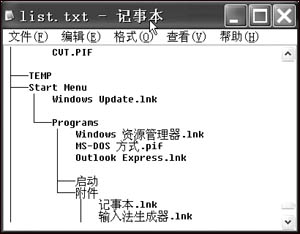
當(dāng)然,使用“dir /a-d/s/b > list.txt”命令同樣也能達(dá)到目的,只是看起來沒有tree命令那樣直觀而已。
|